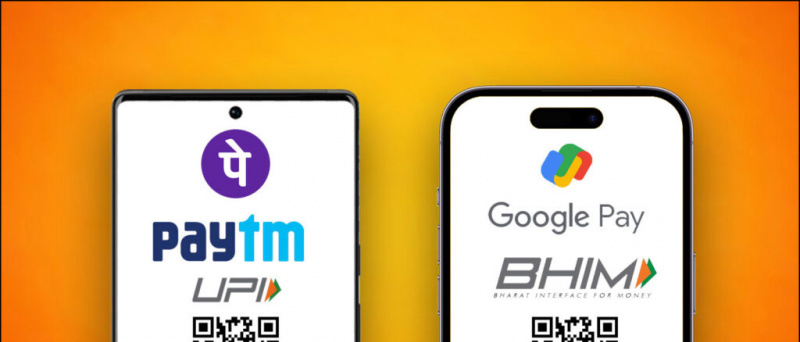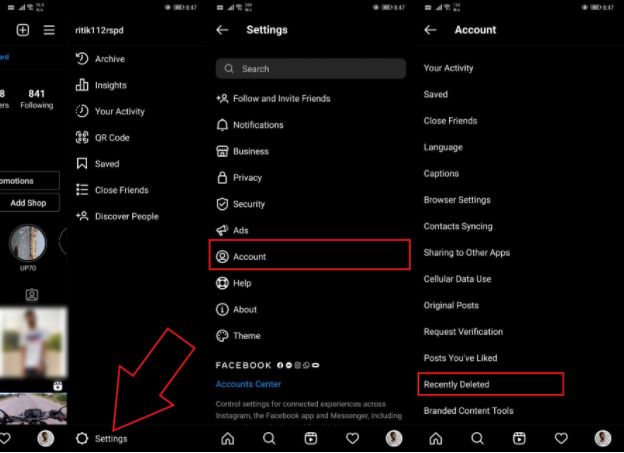Zum , Google Meet , dan Pasukan Microsoft sudah tentu platform yang paling banyak digunakan untuk panggilan video kumpulan. Syukurlah, ketiga-tiga platform ini membolehkan anda mengaburkan latar belakang anda untuk menyembunyikan gangguan yang memalukan dan menjaga privasi anda. Dalam artikel ini, kami akan memberitahu anda bagaimana anda boleh kaburkan latar belakang anda di Zoom, Google Meet dan Microsoft Teams .
Kabur Latar Belakang anda di Zoom, Google Meet dan Microsoft Team
Isi kandungan

bagaimana saya memadam gambar profil google saya
Dalam persidangan video, kekaburan latar boleh menjadi ciri penting bagi banyak orang. Ia bukan sahaja membuat orang lain fokus pada anda, tetapi juga membantu anda berbual di zon selesa anda tanpa perlu risau tentang keadaan bilik yang tidak kemas atau haiwan kesayangan anda bermain-main di rumah. Semua orang akan menumpukan perhatian kepada anda dan bukan apa yang ada di belakang anda.
Sama ada anda menggunakan Zoom, Google Meet, atau Microsoft Teams, di bawah ini, kami telah menyebut panduan langkah demi langkah untuk menggunakan fitur kabur latar belakang di semua platform persidangan video ini.
Kaburkan Latar Belakang Anda dalam Zum
Sebelum Menyertai Mesyuarat
- Buka pelanggan Zoom pada PC anda.
- Klik ikon gear di sudut kanan atas untuk membuka Tetapan .

- Pilih Latar Belakang & Penapis dari bar sisi di sebelah kiri.

- Di bawah Latar Belakang Maya, pilih Kabur .
Semasa Mesyuarat Terus

- Semasa perjumpaan, klik pada anak panah menghadap ke atas di sebelah Berhenti Video.
- Klik pada Pilih Latar Belakang Maya .
- Kemudian, pilih Kabur kesan latar belakang.
Ini lebih banyak lagi bagaimana mengaburkan latar belakang anda dalam Zoom Meeting! Kami juga telah menyebut kaedah alternatif sekiranya anda tidak mahu menggunakan pilihan ini. Sekiranya anda menggunakan telefon bimbit untuk menghadiri mesyuarat, berikut ini helah untuk mengaburkan latar belakang di Zoom untuk Android dan iOS.
Kaburkan Latar Belakang Anda di Google Meet
- Buka Google Meet web- masukkan kod anda untuk menyertai mesyuarat atau memulakan mesyuarat anda sendiri.
- Setelah anda berada dalam mesyuarat, ketuk menu tiga titik di sudut kanan bawah.

- Klik pada Tukar Latar belakang .

- Sekarang, pilih Kaburkan latar belakang anda ciri dari pilihan yang terdapat di bahagian atas.

- Anda juga boleh memilih Kaburkan latar belakang anda sedikit pilihan jika anda mahukan kesan kabur yang dikurangkan.
Google Meet juga membolehkan anda menerapkan kesan kabur sebelum menyertai mesyuarat. Semasa berada di skrin penyertaan, ketik tiga titik di kanan atas. Kemudian, pilih 'Hidupkan Kabur Latar Belakang.'
bagaimana untuk tidak menyegerakkan kenalan pada iphone
Baca secara terperinci di menggunakan Ciri Kabur Latar Belakang di Google Meet.
Kaburkan Latar Belakang Anda dalam Pasukan Microsoft
Sebelum Mesyuarat Bermula
Semasa menyertai perjumpaan yang dijadualkan di Microsoft Teams, anda mendapat pilihan untuk menambahkan kesan kabur pada video anda.
- Buka Microsoft Teams dan pilih mesyuarat yang dijadualkan untuk disertainya.
- Pada skrin seterusnya, klik Sertailah . Anda sekarang akan melihat tetapan video di skrin anda.

- Aktifkan togol di sebelah ikon video untuk mengaktifkan ciri kabur latar belakang.

Kesan kabur akan tercermin pada skrin pratonton. Anda kini boleh menekan Sertai sekarang untuk memulakan perjumpaan.
bagaimana untuk membuang gambar akaun google
Semasa Mesyuarat
- Semasa perjumpaan, klik tiga titik (…) butang di sebelah ikon hang-up.
- Klik pada Tunjukkan Kesan Latar Belakang .
- Pilih Kabur untuk mengaburkan latar belakang anda.
Baca secara terperinci di cara mengaburkan Latar Belakang dalam Pasukan Microsoft .
Mengakhiri
Ini semua mengenai bagaimana anda dapat mengaburkan latar belakang anda dalam panggilan video di Zoom, Google Meet, dan Microsoft Teams. Cuba ketiganya dan beritahu saya yang mana yang memberikan anda kualiti terbaik semasa menggunakan ciri kabur latar belakang. Sekiranya terdapat masalah atau pertanyaan, silakan hubungi melalui komen di bawah.
Juga, baca- Perbandingan Mega: Zum vs Skype vs Microsoft Teams vs Google Meet vs. Google Duo vs. Messenger Room
Komen FacebookAnda juga boleh mengikuti kami untuk berita teknologi segera di berita Google atau untuk petua dan trik, ulasan telefon pintar & alat, sertai GadgetsToUse Telegram Group atau untuk video ulasan terkini melanggan Alat untuk Menggunakan Saluran Youtube